Alhamdullillah Akhirnya Bisa buat Postingan Juga di sela-sela
kesibukan pekerjaan, setelah lama nyari kesana kemari mancari tutorial Cara Membuat Halaman Fan Page di Blog, banyak
sumber yang saya peroleh, tapi hasil kurang memuaskan, karena hanya
berisi sederhana, kurang jelas, bahkan saya juga bingung, setiap blog
beda-beda cara kerjanya. sebagian ada yang masih memakai Cara Membuat Halaman Fan Page di Blog versi lama, sehingga menimbulkan kebingungan para pencari trick Cara Membuat Halaman Fan Page di Blog. ada
juga yang cuma berisi bla..bla. bla.. dan selesai (sampai bingung mana
langkah-langkahnya). dengan usaha yan cukup lumayan semangat agar
tampilan Halaman Blog aku bisa memiliki Halaman Fan Page. akhirnya aku
menemukan cara tersendiri dengan mengulang-ulang beberapa kali
kesalahan, dan dari kesalahan itu lah akhirnya menukan solusinya. dan
dengan berakhirnya pencarian cara serta pembuatan Halaman Fan Page di
Blog, yang di jamin Berhasil jika sobat ikuti langkah-langkah
berikut. biarpun langkah-langkahnya cukup panjang, tapi dijamin
berhasil, apalagi bagi sobat-sobat yang masih Newbie, pasti kebingungan
jika trick ini di jelaskan secara singkat tanpa langkah-langkah yang
jelas.
1. Sobat Login dulu ke Facebook Sobat (www.facebook.com)
2. Silahkan Sobat masuk ke http://www.facebook.com/pages/create.php di tab Baru
akan Tampil seperti Gambar di bawah

3. Pilih Kotak Merek atau Produk
akan tampil seperti gambar di bawah
 |
| Pilih Category : Misalkan Situs web |
4. Pilih Category yang diiinginkan : Misalkan Situs web
akan tampil seperti gambar di bawah
 |
| Pilih Category, Ketik Nama Halaman, Centang Saya menyetujui |
Kategory Situs Web sudah dipilih, isikan nama Halaman Fan Page yang sobat ingin buat di bagian kotak Merek atau produk, centang tanada ceklist saya menyetujui, dan klik memulai
5. akan tampil seperti gambar.
 |
| Pilih lagi jenis Category yaitu Situs web |
Pilih lagi jenis Category yaitu Situs web dan klik Perbaharui Kategory ( seperti gambar di atas)
silahkan
sobat setting akunnya dengan mengupload gambar atau pengatuarn lainnya
dengan klik sunting halaman, sama seperti pengaturan-pengaturan Facebook
biasa, baik itu mengisi Informasi halaman, dll
Ok, kembali ke halaman Home Halaman Fan Page
6. Ini adalah bagian yang terpenting untuk menghubungkan antara Halaman Fan Page dan Web/blog Kita
Copykan Terlebih dahulu alamat URL ID yang tertera di bagian Atas Browser (yang saya beri tanda Kotak merah)
Contoh http://www.facebook.com/pages/easy-4-u.Blog/456765870743375 (ini adalah Halaman Home Page saya) Sekalian di Like yang Halaman Page Aku
 |
| salin Alamat lengkap URL |
7. Setelah itu klik tombol Tambahkan Kotak Suka
 |
| Klik Tombol Tambahkan Kotak Suka |
8. Akan Tampil seperti Ini
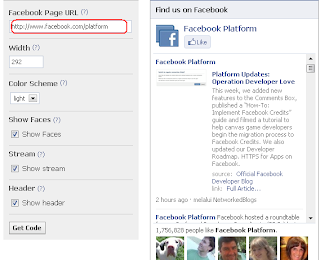 |
| akan Tampil seperti ini |
9. Setalah Itu Isikan Kotak yang saya Beri tanda kotak merah diatas dengan alamat URL ID yang sobat copykan tadi (misalkan http://www.facebook.com/pages/Sastra-Blog/159845870743375) seperti Gambar di bawah ini
Hilagkan Centangan Show Streem (Untuk menghemat Page)
Jika tampil seperti ini (ini karena kita Koneksi langsung dengan Facebook Admin Kita):
 |
| Klik Kembali ke ***** untuk menggunakan Plugin ini. |
Klik Kembali ke ***** untuk menggunakan Plugin ini. maka akan tampil seperti gambar di bawah.
 |
| Isikan URL ID Lengkap dari Browser tadi 10. Kemudian Klik Tombol Get Kode Akan Tampil Seperti Gambar di bawah  |
Untuk memasang Halaman Fan Page ke Blog
1. Login ke Blog
2. Design (Rancangan)
3. Pada Bagian Elemen Laman (klik Tambah Gadget ) ---> HTML/JavaScript
4. Pastekan script Fan Page yang di Copy tadi dan Save
5. langkah Atur tempat meletakkan Halaman Fan Page sobat.
Selesai deh pembuatan Halaman Fan Pagenya. semoga Bermanfaat










 Jakarta Time
Jakarta Time
0 comments:
Posting Komentar